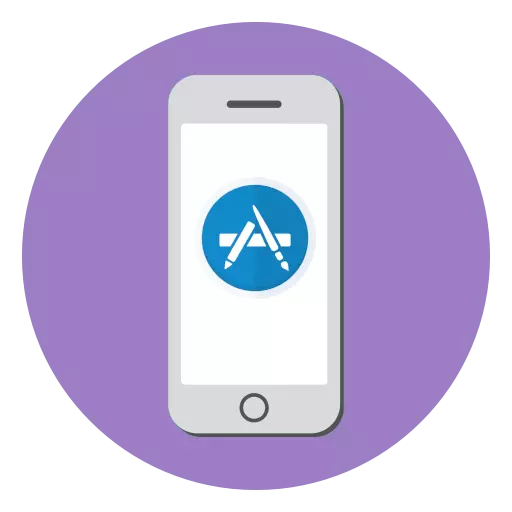
En case calquera aplicación distribuída na App Store, hai compras internas, cando a tarxeta bancaria do usuario, unha cantidade fixa de diñeiro será eliminado dunha tarxeta bancaria. Podes atopar as subscricións emitidas no iPhone. Neste artigo veremos como se pode facer isto.
Moitas veces, os usuarios de iPhone enfróntanse ao feito de que o mesmo diñeiro é debitado desde a tarxeta bancaria mensualmente. E, como norma xeral, resulta que unha subscrición foi emitida no apéndice. Un exemplo sinxelo: a aplicación está invitada a probar a versión completa e as características avanzadas dentro dun mes de xeito gratuíto e o usuario acepta con el. Como resultado, unha sinatura é elaborada no dispositivo, que ten un período de proba gratuíto. Despois de que o tempo de espera caduque, se non desactiva-lo no tempo, realizarase a constante desactivación automática da taxa de subscrición.
Comprobando a dispoñibilidade de subscricións para iPhone
Para descubrir que as subscricións están decoradas, así como, se é necesario, cancelalas, pode, tanto desde o teléfono como a través do programa de iTunes. Anteriormente, no noso sitio web, a pregunta foi considerada detalladamente como isto podería facerse nunha computadora usando unha aplicación popular para xestionar dispositivos de Apple.Como cancelar as subscricións en iTunes
Método 1: App Store
- Abre a App Store. Se é necesario, vai á pestana principal "hoxe". Na esquina superior dereita, seleccione a icona do seu perfil.
- Na seguinte xanela, faga clic no nome da conta de ID de Apple. A continuación, necesitarás iniciar sesión co contrasinal da conta, a función de recoñecemento de impresión dixital ou cara.
- Se a confirmación dunha persoa ten éxito, abrirase unha xanela de "conta" de nova conta. Nela atoparás a sección "Suscripcións".
- Na seguinte fiestra, verás dous bloques: "existente" e "non válido". O primeiro mostra as aplicacións para as que están dispoñibles as subscricións activas. No segundo, respectivamente, móstranse programas e servizos para os que se desactivou a canción da taxa de subscrición.
- Para desactivar unha suscripción ao servizo, seleccione-lo. Na seguinte xanela, selecciona o botón "Cancelar a subscrición".
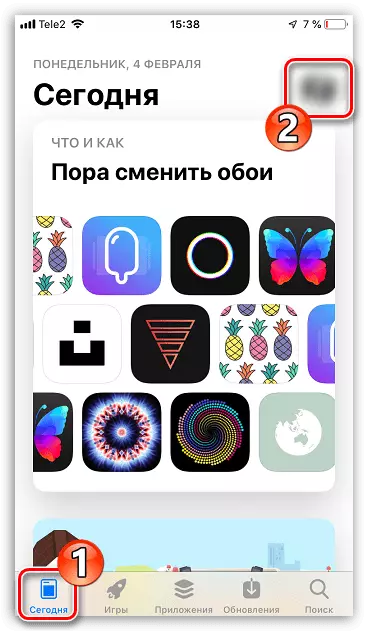
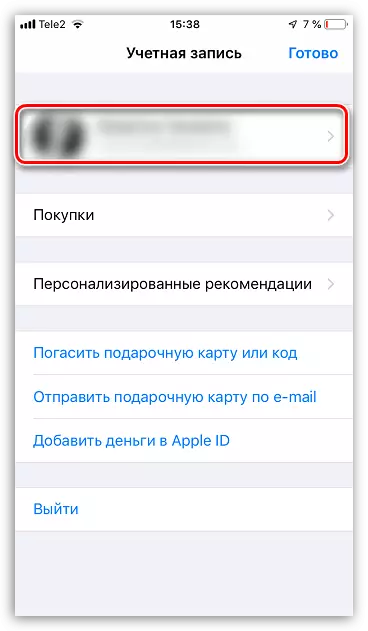
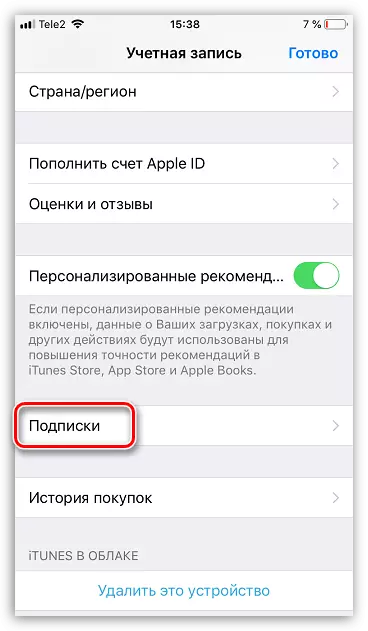
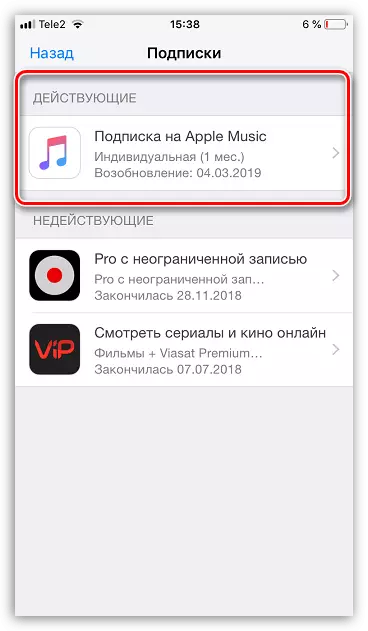
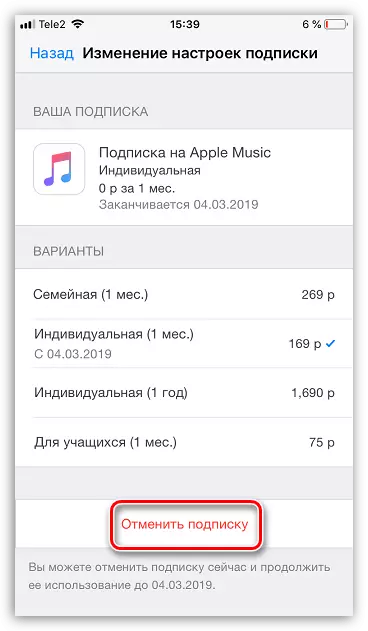
Método 2: Configuración do iPhone
- Abra a configuración do seu teléfono intelixente. Seleccione a sección "iTunes Store e App Store".
- Na parte superior da seguinte fiestra, seleccione o nome da súa conta. Na lista que aparece, toque o botón "Ver Apple ID". Iniciar sesión.
- A continuación, a xanela "Conta" mostrarase na pantalla onde se pode ver a lista de aplicacións na unidade de subscrición para a que se activa a taxa de subscrición.
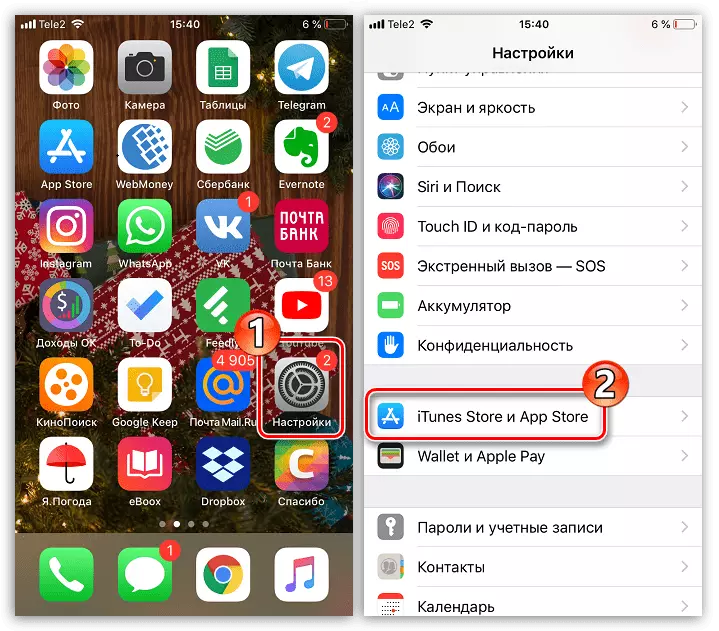
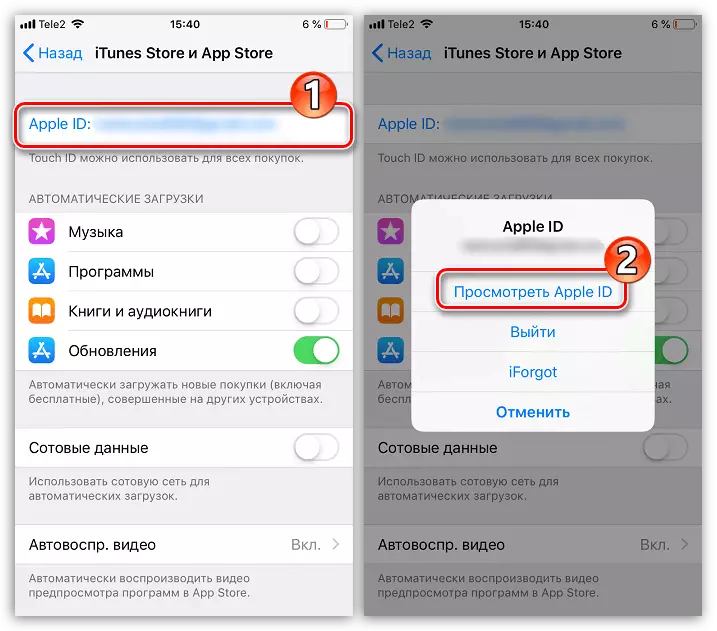
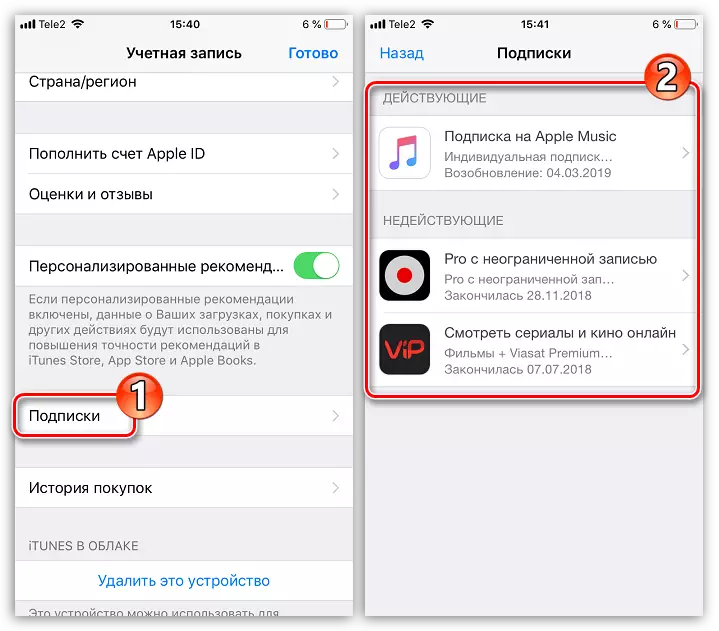
Calquera dos métodos que se amosan no artigo permitirán descubrir que as subscricións están decoradas para unha conta de identificación de Apple conectada ao iPhone.
